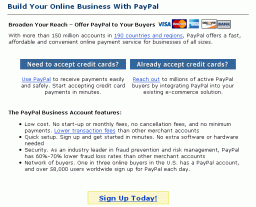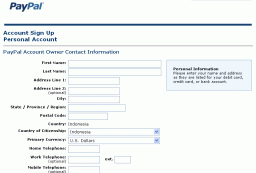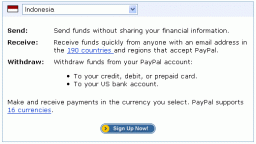Menerima Donasi Melalui PayPal
Salah satu fitur yang menarik dari PayPal adalah donasi. Artinya kita bisa menerima dan memberi donasi dengan Paypal.
Pada kesempatan ini akan saya bahas bagaimana untuk menerima donasi dengan PayPal.
Cara untuk menerima donasi dengan PayPal adalah donatur mengirimkan uang ke PayPal kita. Untuk mempermudah proses tersebut, kita dapat membuat “tombol donasi” yang kita letakkan pada website, blog, bahkan email kita.
Kode HTML Tombol Donasi Sederhana
Code di bawah ini adalah contoh untuk membuat tombol donasi dengan informasi yang minimum (pada contoh ini adalah donasi sebesar US$7 kepada IndonesiaPal 😉 ):
<form name="_xclick" action="https://www.paypal.com/cgi-bin/webscr" method="post"> <input type="hidden" name="cmd" value="_xclick"> <input type="hidden" name="business" value="[email protected]"> <input type="hidden" name="item_name" value="Donation for IndonesiaPal"> <input type="hidden" name="currency_code" value="USD"> <input type="hidden" name="amount" value="7.00"> <input type="image" src="http://www.paypal.com/en_US/i/btn/btn_donate_LG.gif" border="0" name="submit" alt="Make payments with PayPal - it's fast, free and secure!"> </form>
Jika Anda menyalin dan menempel code di atas pada website Anda, maka akan muncul gambar berikut:
Anda dapat menyesuaikan data dengan mengubah pada bagian:
- business,
- item_name, dan
- amount
Kode HTML Tombol Donasi Lebih Kompleks
Berikut ini adalah langkah-langkah untuk membuat tombol donasi yang lebih kompleks. Anda bisa menambahkan beberapa pilihan seperti fitur, pilihan gambar, pengamanan, dll.
- Silakan masuk ke akun PayPal Anda dan menuju ke “Merchant Services”.
- Silakan cari menu “Donations” pada halaman tersebut.
- Anda akan menemukan banyak pilihan. Silakan pilih sesuai kebutuhan Anda.
- Jika Anda ingin menentukan besarnya donasi, silakan mengisi pada pilihan “Amount:”
Jika Anda mengisi pada pilihan ini, maka donatur akan memberikan donasi sesuai dengan jumlah yang Anda tentukan, tidak bisa kurang atau lebih.
- Pada “Choose a donation button to copy to your website (optional)”, Anda bisa memilih gambar yang akan tampil pada website Anda. Anda bisa memilih dari gambar yang telah disediakan oleh PayPal atau Anda dapat memilih gambar Anda sendiri.
- Pada pilihan “Button encryption”, Anda bisa bisa memilih Yes, untuk melakukan enkripsi kode Anda, atau No jika Anda tidak ingin melakukan enkripsi. Enkripsi berguna untuk menyembunyikan alamat PayPal Anda, namun Anda tidak dapat menciptakan tautan pada email Anda.
- Kemudian Anda dapat menekan tombol “Create Button Now” pada bagian bawah halaman tersebut untuk membuat code tombol donasi Anda.
- Anda akan mendapatkan kode HTML, silakan salin dan tempel kode tersebut ke halaman web Anda.
Tips Donasi PayPal
Beberapa tips mengenai donasi PayPal antara lain:
- Jangan sungkan untuk menampilkan tombol donasi pada web Anda, jika menurut hemat Anda, Anda layak menerima donasi. Silakan jelaskan untuk apa donasi tersebut, sehingga donatur yakin dan tahu kemana dana yang mereka berikan.
- Anda dapat menampilkan tombol donasi untuk keperluan sosial, pengumpulan dana untuk suatu proyek, atau bahkan untuk keperluan Anda sendiri 😉 .
- Untuk code yang tidak dilakukan enkripsi, sebaiknya tidak menampilkan alamat email utama Anda, yaitu alamat email yang Anda gunakan untuk login ke PayPal. Hal ini untuk berjaga-jaga terhadap hal yang tidak Anda inginkan.
Demikian bagaimana cara membuat tombol donasi dengan PayPal. Semoga bermanfaat. Terima kasih.